Windows 10에는 많은 새로운 기능이 포함되어 있지만 그 중 Cortana가 최고입니다. 사용자가 많은 작업을 더 쉽게 수행할 수 있도록 해주는 훌륭한 디지털 비서입니다. 집중력을 유지하고 작업을 완료하여 생산적인 하루를 더 쉽게 만들 수 있습니다.
PC를 종료, 다시 시작, 로그아웃, 최대 절전 모드 또는 잠글 수 있는 가상 도우미입니다. 예를 들어, 작업 중이고 시스템을 종료하거나 다시 시작하려는 경우 음성 명령을 사용하여 작업을 수행할 수 있습니다.
PC를 다시 시작, 로그아웃, 잠금 또는 끄기 위한 음성 명령은 다음과 같습니다.
- 안녕 Cortana, PC를 다시 시작하거나, 로그아웃하거나, PC를 잠그거나, PC를 끕니다.
2단계 프로세스입니다. 첫 번째 명령을 내린 다음 Cortana가 응답한 후 음성 승인으로 후속 조치를 취합니다. 이것은 확인하려면 "예"라고 말하고 시스템이 우발적으로 종료되거나 다시 시작되는 것을 방지하려면 "아니오"라고 말합니다. Cortana가 초기 명령으로 믿었던 것을 확인하면 지시가 시작됩니다.
Windows용 Cortana 사용의 장단점
AI 비서, 특히 음성 명령이 가능한 비서를 갖는 것은 유용할 뿐만 아니라 공상 과학 소설에서 바로 뽑아낸 것처럼 보이는 것이기도 합니다.
그러나 그 소설의 대부분의 팬이 알다시피 일상적인 작업을 돕기 위해 Cortana에 너무 많이 의존하는 단점이 있습니다. 다른 사람에게 집중해야 하는 동안 사소한 작업은 보조자에게 맡기고 사용의 균형을 맞춰야 합니다.
장점
- 사용하기 쉬운
– 명령을 듣습니다.
– 다른 도구와 통합
– 생산성 향상
단점
- 당신이 말한 것을 잘못 들을 수 있습니다
- 행동과 상관없이 들은 대로 할 것이다.
– 모든 데이터가 없는 경우
– 결코 창의적이지 않을 것입니다.
모든 버전의 Cortana를 사용할 수 있습니다. 윈도우 10, 그리고 지금 Amazon의 플래시 드라이브에서 Home Edition을 구입할 수 있습니다.
Cortana를 사용하여 Windows 10 종료 또는 다시 시작:
Cortana를 사용하여 Windows 10이 설치된 PC를 다시 시작하거나 종료하려면 주어진 단계를 따라야 합니다.
1. "Win + R" 버튼을 함께 눌러 실행 명령 상자를 엽니다.
2. 먼저 실행 명령 상자에 % app data%를 입력한 다음 Enter 키를 누르면 파일 탐색기 창이 표시됩니다.
3. "Microsoft > Windows > 시작 메뉴 > 프로그램"을 엽니다.
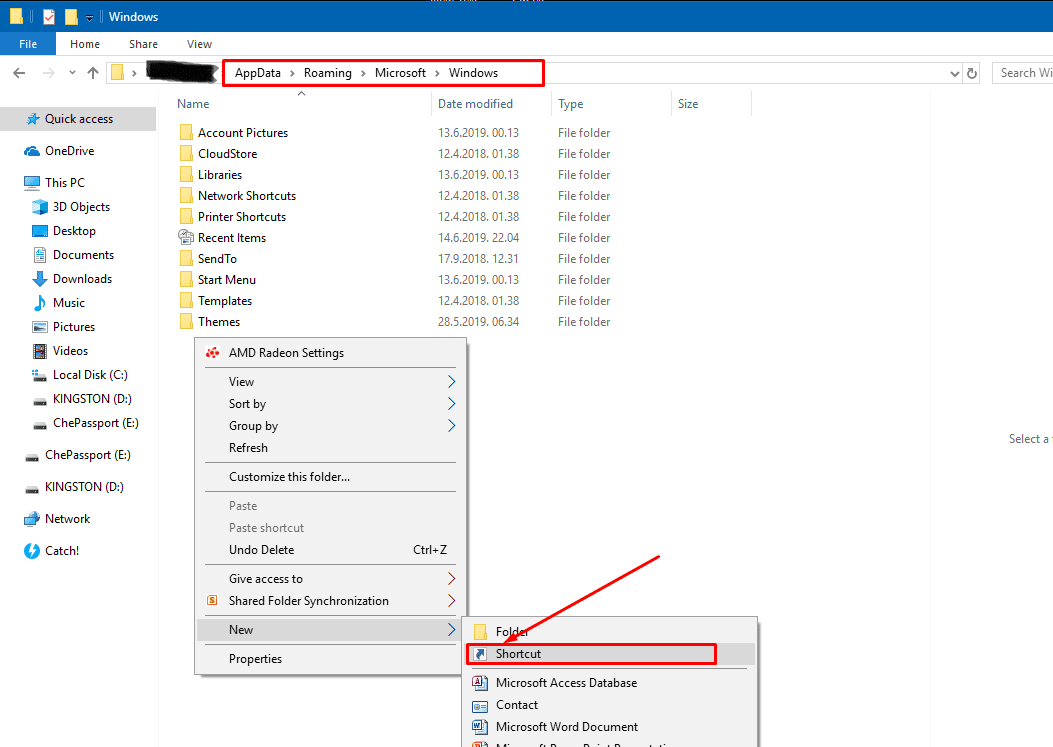
4. 새 바로 가기를 만들려면 폴더의 빈 공간을 마우스 오른쪽 버튼으로 클릭해야 합니다. 컨텍스트 메뉴로 이동하여 "새로 만들기 > 바로 가기"를 클릭하면 됩니다.
5. 바로 가기 만들기 대화 상자가 표시되며 "exe -s -t 15"와 같은 바로 가기 위치를 입력해야 합니다.
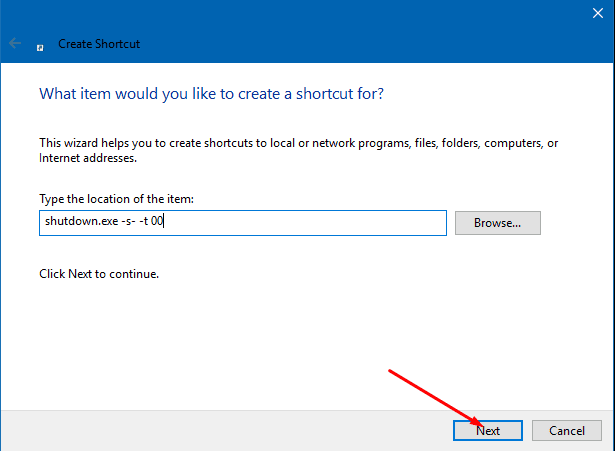
6. "다음"을 클릭하십시오
7. 바로 가기 이름을 "종료"로 지정합니다.
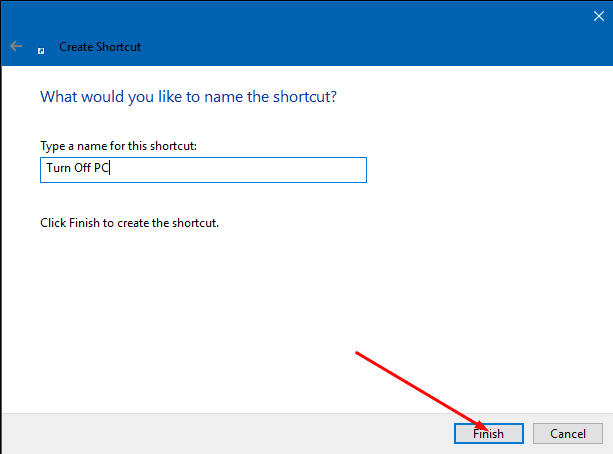
8. "마침" 버튼을 클릭합니다.
9. 이제 동일한 단계에 따라 다시 시작을 위한 바로 가기를 만듭니다. "새로 만들기 > 컨텍스트 메뉴에서 바로 가기 만들기" 빈 공간을 마우스 오른쪽 버튼으로 클릭하고 "exe -r -t 15"와 같은 위치를 입력한 다음 이름을 "다시 시작"으로 지정합니다.
10. 다음 단계에서는 시작 메뉴에서 Cortana를 열거나 Windows 10 PC에서 Cortana를 열도록 "Hey Cortana"라고 말해야 합니다.
11. 여기에 "Open Restart" 또는 "Open Shutdown"이라고 표시됩니다.
그게 다야 지시에 따라 위에 제공된 단계를 수행하면 Cortana에 지시한 작업에 따라 PC가 다시 시작되거나 종료됩니다.
이제부터 Windows 10 PC를 종료하거나 다시 시작해야 할 때 "다시 시작 열기" 또는 "종료 열기"라고 말하면 Cortana가 진행합니다. 첫 번째 시도에서 작동하지 않으면 모든 것을 올바르게 수행했다고 생각하더라도 Cortana가 당신이 말한 것을 이해하십시오. Cortana가 당신의 목소리를 이해하도록 훈련시켜 그것의 정확성이 고르게 되도록 하십시오 더 나은.